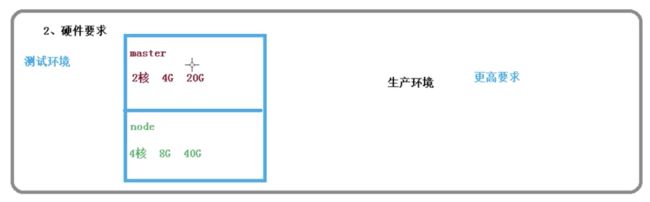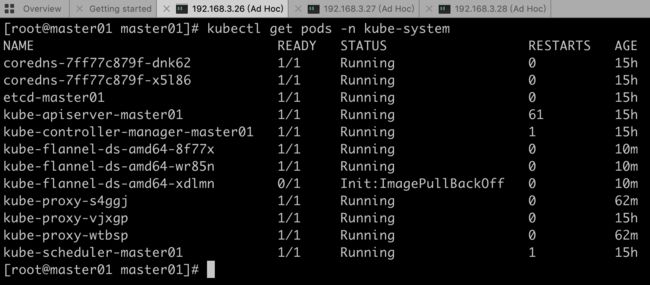Kubenetes(二) ---- kubeadm 的方式搭建 k8s 集群
上一节, 我们介绍了 kubernetes 的一些基本概念, 这一节将带领大家一起搭建一个 k8s 集群, 在实践中领悟 k8s 的各个核心概念和 k8s 架构. 还是那句话, k8s 是一个生产级容器编排工具, 所以, 实践是必不可少的, 没有实践, 看的再多只是自己认为自己会了, 上手都出都是问题, 所以, 一起来搭建吧…哈哈, 我可不是唬你哦…
2.2 k8s 集群规划
2.2.1 平台规划
- 一主多从(测试环境)
- 多主多从(生产环境)
实际上, k8s 也支持单机部署, 但是一般不用, 一般只用于体验 k8s 的功能
2.2.2 硬件配置
- 一台或多台机器,操作系统 CentOS7.x-86_x64
- 硬件配置:2GB或更多RAM,2个CPU或更多CPU,硬盘30GB或更多
- 可以访问外网,需要拉取镜像,如果服务器不能上网,需要提前下载镜像并导入节点
- 禁止swap分区
**如果是虚拟机环境, 则要求更高, 一主多从集群环境在 16G 内存 + SSD 的 MacBook Pro 上偶尔已经可以感受到卡顿 **
2.2.3 搭建集群的方式
- kubeadm
简单, 快速, 组件自动安装
- 二进制包
过程繁琐, 所有组件都需要自行安装, 并且底层配置复杂, 容易出错且不易排查, 只适用于底层原理学习阶段
2.3 kubeadm 的方式搭建 k8s 集群
2.3.1 环境准备
| 角色 | IP |
|---|---|
| master1 | 192.168.3.18 |
| node1 | 192.168.3.19 |
| node2 | 192.168.3.20 |
这里帅帅已经提前准备好了三台虚拟机, 不会安装虚拟机的同学可以参考帅帅前一篇文章 Virtual Box 安装虚拟机及网络配置
2.3.1.1关闭防火墙
# centos
systemctl stop firewalld
systemctl disable firewalld
# Ubuntu
ufw disable
2.3.1.2 关闭selinux
# centos
sed -i 's/enforcing/disabled/' /etc/selinux/config # 永久
setenforce 0 # 临时
# Ubuntu 默认没有 selinux
2.3.1.3 关闭swap
sudo swapoff -a # 临时
sudo sed -ri 's/.*swap.*/#&/' /etc/fstab # 永久
# 查看 swap 分区是否开启, 输出为空则表示未开启
swapon --show
2.3.1.4 根据规划设置主机名
这里主要是为了业务更加清晰设置主机名可以更好的区分 master, node 节点. 是否需要设置大家根据自己情况, 这一步并不是必须的, 由于我们创建虚拟机的时候已经命名好了, 这里就跳过设置.
# 设置
hostnamectl set-hostname <hostname>
# 查看
hostname
2.3.1.5 在 master 添加 hosts
cat >> /etc/hosts << EOF
192.168.3.18 master1
192.168.3.19 node1
192.168.3.20 node2
EOF
如果文件是只读模式, 则可以 copy 出来编辑好再 copy 回去替换
master1@master1:~$ pwd
/home/master1
master1@master1:~$ cp /etc/hosts ./hosts
master1@master1:~$ sudo cat >> ./hosts << EOF
192.168.3.18 master1
192.168.3.19 node1
192.168.3.20 node2
EOF
master1@master1:~$
master1@master1:~$ vi ./hosts
master1@master1:~$ cp ./hosts /etc/hosts
hosts hosts.allow hosts.deny
master1@master1:~$ cp ./hosts /etc/hosts
hosts hosts.allow hosts.deny
master1@master1:~$ cp ./hosts /etc/hosts
cp: cannot create regular file '/etc/hosts': Permission denied
master1@master1:~$ sudo cp ./hosts /etc/hosts
master1@master1:~$ cat /etc/hosts
127.0.0.1 localhost
127.0.1.1 master1
# The following lines are desirable for IPv6 capable hosts
::1 ip6-localhost ip6-loopback
fe00::0 ip6-localnet
ff00::0 ip6-mcastprefix
ff02::1 ip6-allnodes
ff02::2 ip6-allrouters
192.168.3.18 master1
192.168.3.19 node1
192.168.3.20 node2
master1@master1:~$
2.3.1.6 内核开启 ipv4 转发
什么是ipv4转发:出于安全考虑,Linux系统默认是禁止数据包转发的。转发即当主机拥有多于一块的网卡时,其中一块收到数据包,根据数据包的目的ip地址将数据包发往本机另一块网卡,该网卡根据路由表继续发送数据包。这通常是路由器所要实现的功能。
kube-proxy的ipvs模式和calico(都涉及路由转发)都需要主机开启ipv4转发。
另外,不使用k8s,即使只使用docker的时候,以下两种情况也依赖ipv4转发:
*当同一主机上的两个跨bridge(跨bridge相当于跨网段,跨网络需要路由)的容器互访
- 从容器内访问外部
$ sudo vim /etc/sysctl.conf
net.ipv4.ip_forward = 1 #开启ipv4转发,允许内置路由
sudo sysctl -p
2.3.1.7 将桥接的IPv4流量传递到iptables的链
sudo cat > ./k8s.conf << EOF
net.bridge.bridge-nf-call-ip6tables = 1
net.bridge.bridge-nf-call-iptables = 1
EOF
sudo cp ./k8s.conf /etc/sysctl.d/k8s.conf
cat /etc/sysctl.d/k8s.conf
sysctl --system # 生效
还是先在外部操作再 copy
2.3.1.8 时间同步
# Ubuntu
sudo apt-get install ntpdate -y
# centos
yum install ntpdate -y
sudo ntpdate time.windows.com # ntpdate ntp1.aliyun.com
如果没有安装 yum, 可以通过
sudo apt install yum安装, 如果是 Ubuntu 就可以用apt-get, yum 是RedHat系列的包管理工具
知识拓展
linux系统基本上分两大类:
- RedHat系列:Redhat、Centos、Fedora等
- Debian系列:Debian、Ubuntu等
RedHat 系列:
- 常见的安装包格式 rpm 包,安装rpm包的命令是 “rpm -参数”
- 包管理工具 yum
- 支持 tar 包
Debian系列:
- 常见的安装包格式 deb 包,安装deb包的命令是 “dpkg -参数”
- 包管理工具 apt-get
- 支持 tar 包
当看到下面输出时就说明成功了
master1@master1:~$ sudo ntpdate time.windows.com
4 Feb 09:27:21 ntpdate[3614]: adjust time server 20.189.79.72 offset -0.000807 sec
2.3.2 所有节点安装Docker/kubeadm/kubelet
Kubernetes默认 CRI(容器运行时)为Docker,因此先安装Docker。
- 设置 apt-get 镜像加速
node1@node1:~$ cp /etc/apt/sources.list ./sources.list
node1@node1:~$ vi sources.list
node1@node1:~$ sudo cp /etc/apt/sources.list /etc/apt/sources.list.back
node1@node1:~$ sudo cp ./sources.list /etc/apt/sources.list
apt-get update
# -------------- 镜像地址 ------
deb http://mirrors.cloud.aliyuncs.com/ubuntu/ trusty main restricted universe multiverse
deb http://mirrors.cloud.aliyuncs.com/ubuntu/ trusty-security main restricted universe multiverse
deb http://mirrors.cloud.aliyuncs.com/ubuntu/ trusty-updates main restricted universe multiverse
deb http://mirrors.cloud.aliyuncs.com/ubuntu/ trusty-proposed main restricted universe multiverse
deb http://mirrors.cloud.aliyuncs.com/ubuntu/ trusty-backports main restricted universe multiverse
deb http://mirrors.aliyun.com/ubuntu/ trusty main restricted universe multiverse
deb http://mirrors.aliyun.com/ubuntu/ trusty-security main restricted universe multiverse
deb http://mirrors.aliyun.com/ubuntu/ trusty-updates main restricted universe multiverse
deb http://mirrors.aliyun.com/ubuntu/ trusty-proposed main restricted universe multiverse
deb http://mirrors.aliyun.com/ubuntu/ trusty-backports main restricted universe multiverse
2.3.2.1 安装 docker
- 卸载 docker (docker 版本和 k8s 版本必须匹配)
https://www.cnblogs.com/shmily3929/p/12085163.html
- 安装
# Ubuntu
# 配置所需环境
sudo apt-get install \
apt-transport-https \
ca-certificates \
curl \
gnupg-agent \
software-properties-common
# 开始安装docker的gpg密钥
curl -fsSL http://mirrors.aliyun.com/docker-ce/linux/ubuntu/gpg | sudo apt-key add -
# 验证可用密钥
sudo apt-key fingerprint 0EBFCD88
# 写入docker stable版本的阿里云镜像软件源
sudo add-apt-repository "deb [arch=amd64] http://mirrors.aliyun.com/docker-ce/linux/ubuntu $(lsb_release -cs) stable"
# 安装最新版的docker-ce
# sudo apt-get install docker-ce docker-ce-cli # 安装最新的 docker ------ 注意 docker 版本和 k8s 版本需要保持一致
sudo apt-get install docker-ce=18.06.1~ce~3-0~ubuntu
# centos
$ wget https://mirrors.aliyun.com/docker-ce/linux/centos/docker-ce.repo -O /etc/yum.repos.d/docker-ce.repo
$ yum -y install docker-ce-18.06.1.ce-3.el7
$ systemctl enable docker && systemctl start docker
$ docker --version
Docker version 18.06.1-ce, build e68fc7a
- 设置 docker 镜像加速
cat > ./daemon.json << EOF
{
"registry-mirrors": ["https://b9pmyelo.mirror.aliyuncs.com"]
}
EOF
sudo cp ./daemon.json /etc/docker/daemon.json
sudo systemctl daemon-reload
sudo systemctl restart docker
如果您想以非root用户身份使用Docker,现在应该考虑使用类似以下方式将您的用户添加到“ docker”组:
sudo usermod -aG docker
但是这需要注销重新登录才能使用.
2.3.2.3 设置 k8s 镜像源
# Ubuntu
sudo apt update && sudo apt install -y apt-transport-https curl
curl -s https://mirrors.aliyun.com/kubernetes/apt/doc/apt-key.gpg | sudo apt-key add -
echo "deb https://mirrors.aliyun.com/kubernetes/apt/ kubernetes-xenial main"
cat <<EOF > ./kubernetes.list
deb https://mirrors.aliyun.com/kubernetes/apt/ kubernetes-xenial main
EOF
sudo cp ./kubernetes.list /etc/apt/sources.list.d/kubernetes.list
# centos
$ cat > /etc/yum.repos.d/kubernetes.repo << EOF
[kubernetes]
name=Kubernetes
baseurl=https://mirrors.aliyun.com/kubernetes/yum/repos/kubernetes-el7-x86_64
enabled=1
gpgcheck=0
repo_gpgcheck=0
gpgkey=https://mirrors.aliyun.com/kubernetes/yum/doc/yum-key.gpg https://mirrors.aliyun.com/kubernetes/yum/doc/rpm-package-key.gpg
EOF
2.3.2.4 安装kubeadm,kubelet和kubectl
# Ubuntu
sudo apt update && sudo apt install -y kubelet=1.18.0-00 kubeadm=1.18.0-00 kubectl=1.18.0-00
systemctl enable kubelet # 开机启动
# centos
yum install -y kubelet-1.18.0 kubeadm-1.18.0 kubectl-1.18.0
systemctl enable kubelet
2.3.3 部署Kubernetes Master
在 master 节点上执行
sudo kubeadm init --apiserver-advertise-address=192.168.3.18 --image-repository registry.aliyuncs.com/google_containers --kubernetes-version v1.18.0 --service-cidr=10.1.0.0/16 --pod-network-cidr=10.244.0.0/16 --ignore-preflight-errors=all
注意 ip 为 Master Node 的 Ip 地址
这一步, kubeadm 会帮助我们下载很多必须的镜像, 如下图
按照提示配置一下内容, 使用kubectl工具:
mkdir -p $HOME/.kube
sudo cp -i /etc/kubernetes/admin.conf $HOME/.kube/config
sudo chown $(id -u):$(id -g) $HOME/.kube/config
kubectl get nodes
2.3.3.4 加入Kubernetes Node
在 Node 节点上执行。向集群添加新节点,执行在kubeadm init输出的kubeadm join命令:
kubeadm join 192.168.3.26:6443 --token mtaujy.be4r3uhdpgix05gv --discovery-token-ca-cert-hash sha256:0e524805dd05d25709ad7f49035e935387f034706cf009c0c6650f2a72baf62f
这一步类似 Master Node,
kubeadm也会帮我们安装一些必须的镜像.
默认token有效期为24小时,当过期之后,该token就不可用了。这时就需要重新创建token,操作如下:
kubeadm token create --print-join-command
加入 node 后可以通过
kubectl get nodes命令查看集群状态(这会集群还不能对外提供服务, 还需要安装一些网络插件).
2.3.3.5 部署CNI网络插件
wget https://raw.githubusercontent.com/coreos/flannel/master/Documentation/kube-flannel.yml
默认镜像地址无法访问,sed命令修改为docker hub镜像仓库。或者使用本地的(公众号后台回复
kube-yml获取).
通过scp命令上传本地文件到 Linux:
scp /Users/dreamli/Downloads/kube-flannel.yaml [email protected]:/kube-flannel.yaml
kubectl apply -f https://raw.githubusercontent.com/coreos/flannel/master/Documentation/kube-flannel.yml
安装完成后需要可以通过以下命令查看状态
kubectl get pods -n kube-system
这里需要等待一会, 直到所有容器都进入
running状态, 并且所有 node 都进入Ready状态
过程中, 如果某台 Node 机器的
flannel插件下载失败, 可以自行拉取镜像, 或者重新执行安装命令.
docker pull lizhenliang/flannel:v0.11.0-amd64
2.3.3.6 测试kubernetes集群
- 在Kubernetes集群中创建一个pod,验证是否正常运行:
kubectl create deployment nginx --image=nginx
- 查看安装状态, 直到容器进入
Running
kubectl get pod
- 对外暴露服务
kubectl expose deployment nginx --port=80 --type=NodePort
- 查看状态
kubectl get pod,svc
- 访问测试, 通过任一 Node 的 Ip + 暴露的端口访问 nginx 服务